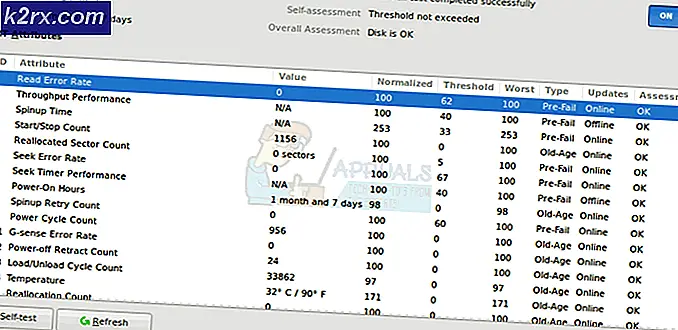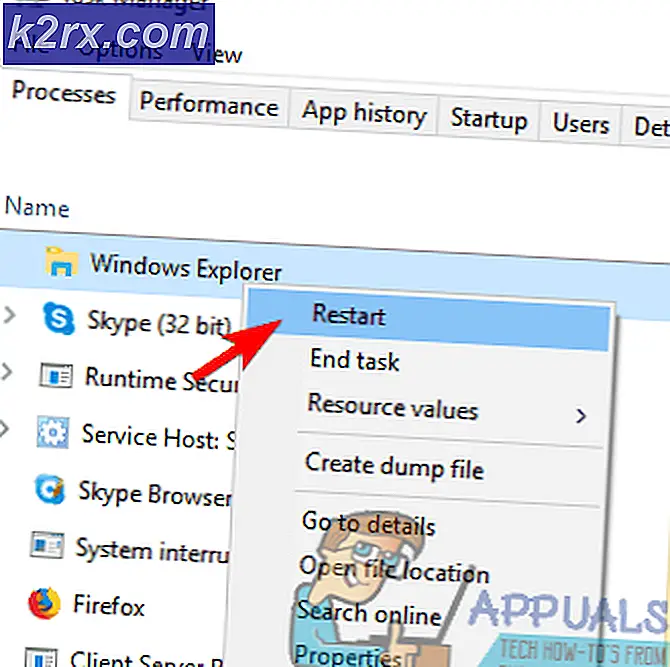So fügen Sie Hyperlinks zu Google Mail mithilfe einer Tastenkombination hinzu
Ein Hyperlink wird am häufigsten als „Link“ bezeichnet, der anklickbar ist und Sie zu einer anderen Webseite führt. Dieser „Hyperlink“ fungiert als Link zwischen der aktuellen Seite, auf der Sie sich befinden, und der Website, zu der Sie den Leser führen. Dies hilft dem Leser und Ihnen viel Zeit, da Sie einfach einen Hyperlink in Ihre E-Mail wie Gmail einfügen können, der leicht angeklickt werden kann, da er ein wenig anders aussieht als der Rest des Textes in der E-Mail.
Der Zweck von Hyperlinks in E-Mails
Angenommen, Sie haben einen potenziellen Kunden und benötigen ihn, um Ihre Website anzuzeigen. Während Sie einfach den Namen der Website oder sogar die URL aufschreiben können, z. B. „www.appuals.com“. Aber wie Sie sehen, können Sie diesen Link jetzt nicht anklicken, da er nicht mit der Website verknüpft ist. Dies bedeutet, dass ich oder jeder Leser diese URL für die Website kopieren oder komplett in einem Browser eingeben muss (was übrigens eine große Chance auf Rechtschreibfehler haben könnte). Jetzt geht es hier darum, Ihre und meine Zeit durch Hyperlinks zu sparen. Wenn ich jetzt eine E-Mail verfassen würde, und wenn ich dies hätte tun können, wäre www.appuals.com statt www.appuals.com uns allen so viel Zeit gespart, oder? Sie müssen lediglich auf den Link im Artikel klicken, anstatt ihn zu kopieren oder in einen neuen Browser einzugeben.
Verschiedene Möglichkeiten zum Hinzufügen von Hyperlinks in Google Mail
Es gibt zwei Möglichkeiten, einen einfachen Text in Gmail zu einem Hyperlink zu machen.
- Verwenden des Verknüpfungssymbols, das wie ein Teil der Kette aussieht.
- Verwenden der Tastenkombination.
Verwenden des Link-Symbols
Für die meisten E-Mail- und Schreibsoftware und Websites gibt es normalerweise ein Symbol zum Hinzufügen eines Links zum Text. Es sieht aus wie ein Teil der Kette, was auf die Idee hindeutet, dass dies als Glied für die Kette fungiert, und auf ähnliche Weise können Sie Ihren Text mit diesem Symbol mit einer anderen Website verlinken. Dazu müssen Sie beispielsweise den Teil der E-Mail in Gmail auswählen, um über das Hyperlink-Symbol einen Link hinzuzufügen. Führen Sie die unten aufgeführten Schritte aus, um einen Hyperlink zu Ihrer E-Mail in Google Mail hinzuzufügen.
- Öffnen Sie Gmail und verfassen Sie eine E-Mail.
- Stellen Sie beim Verfassen der E-Mail sicher, dass Sie eine Information oder die URL selbst hinzufügen, die den Leser darüber informiert, dass er dies sehen sollte.
- Wählen Sie den Text aus, den Sie mit Ihrer Website oder der Webseite verlinken möchten.
- Beachten Sie nun ganz am Ende des Fensters für Compose on Gmail das Symbol für den Hyperlink.
- Hier ist der Trick: Wenn Sie eine URL in Ihrer E-Mail auswählen und auf dieses Link-Symbol klicken, wird die URL automatisch hervorgehoben, wie im obigen Bild gezeigt. Wenn Sie jedoch in Google Mail ein Wort aus Ihrem Text auswählen, werden Sie zu einem anderen Fenster mit Optionen weitergeleitet, wie in der Abbildung unten gezeigt. Hier fügen Sie die URL für die Website, mit der Sie dieses bestimmte Wort verknüpfen möchten, in das Feld für die Website-Adresse in diesem Bild ein.
- Ich habe den Link für Appuals.com in das Feld für die Webadresse eingefügt und auf OK geklickt. Das Wort Website sah automatisch blau aus, was auf Hyperlinks hindeutet. Wenn Sie jetzt auf dieses Wort klicken, werden Sie auf die Website von appuals.com weitergeleitet
Verwenden der Tastenkombination für Hyperlinks
Nachdem Sie nun die erste Methode zum Hinzufügen eines Hyperlinks zu Ihrer E-Mail in Google Mail kennengelernt haben, möchten Sie gerne wissen, dass Sie die folgenden Tastenkombinationen verwenden können, die gleichzeitig auf der Tastatur gedrückt werden können und den ausgewählten Text sofort mit einem Hyperlink verknüpfen. Die Tastenkombinationen sind:
Strg + K
Dies ist definitiv eine einfachere Methode.
- Wählen Sie den Text in der E-Mail aus.
- Drücken Sie Strg + K
- erfolgreich verlinkt
Hinweis: Wenn Sie eine URL für diese Methode auswählen und auf die Tastenkombinationen klicken, ändert sich der Text automatisch in einen Hyperlink. Genau wie bei der vorherigen Methode. Und um ein Wort anstelle einer URL auszuwählen, werden Sie wieder zu dem Fenster geleitet, in dem Sie eine Webadresse für die Website hinzufügen können, auf die Sie dieses spezielle Wort verlinken möchten.